- Mein iPhone schaltet nicht auf Freisprechen um!
- Die Freisprecheinrichtung funktioniert, aber die Person am anderen Ende kann mich nicht hören!
- Wo sind die Mikrofone auf meinem iPhone?
- Sprecher des Repräsentantenhauses
Die Freisprecheinrichtung auf Ihrem iPhone funktioniert nicht und Sie sind sich nicht sicher, warum. Sie haben auf die Sprecher während Ihres Telefonats, aber etwas ist schief gelaufen. In diesem Artikel werde ich erklären, warum die Freisprecheinrichtung auf Ihrem iPhone nicht funktioniert und zeigen Ihnen, wie Sie das Problem endgültig beheben können !
Wenn iPhone-Benutzer Probleme mit der Freisprecheinrichtung haben, kann das Problem im Allgemeinen in zwei Kategorien eingeteilt werden:
- Wenn Sie während eines Telefongesprächs die Lautsprechertaste drücken, schaltet Ihr iPhone nicht auf Lautsprecher um.
- Die Freisprecheinrichtung auf dem iPhone funktioniert, aber die Person am anderen Ende der Leitung kann dich nicht hören.
Die folgenden Schritte zeigen Ihnen, wie Sie beide Probleme diagnostizieren und beheben können!
Mein iPhone schaltet nicht auf Freisprechen um!
Stellen Sie sich zunächst folgende Frage: Wenn ich auf meinem iPhone auf den Lautsprecher tippe, wird der Ton dann noch über die Hörmuschel wiedergegeben oder verschwindet er ganz?
Wenn der Ton ganz verschwindet, liegt wahrscheinlich ein Problem mit dem iPhone-Lautsprecher vor, und Sie sollten einen Blick auf unseren Artikel zur Behebung von iPhone-Lautsprecherproblemen werfen.
Wenn der Ton immer noch über den Hörer wiedergegeben wird, nachdem Sie auf Sprecher Die folgenden Schritte helfen Ihnen bei der Fehlersuche in Bezug auf ein Softwareproblem auf Ihrem iPhone.
Starten Sie Ihr iPhone neu
Häufig ist ein kleiner Softwarefehler der Grund dafür, dass die Freisprecheinrichtung auf Ihrem iPhone nicht funktioniert. Wenn Sie Ihr iPhone neu starten, werden alle Programme und Funktionen normal beendet, wodurch kleinere Softwareprobleme in der Regel behoben werden können.
Um Ihr iPhone auszuschalten, halten Sie die Einschalttaste gedrückt, bis der Schieberegler zum Ausschalten auf dem Display angezeigt wird. Wenn Sie ein iPhone mit Face ID haben, halten Sie gleichzeitig die Seitentaste und eine der Lautstärketasten gedrückt, bis derselbe Schieberegler angezeigt wird. Streichen Sie dann den Schieberegler von links nach rechts, um Ihr iPhone auszuschalten.
Warten Sie ein paar Sekunden und halten Sie dann die Einschalttaste oder die Seitentaste gedrückt, bis das Apple-Logo in der Mitte des iPhone-Displays erscheint.
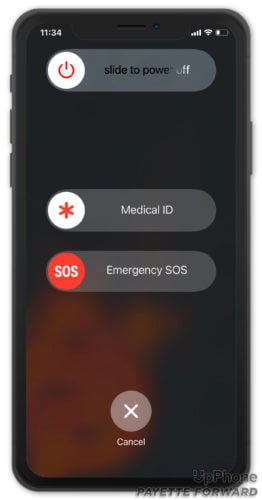
Schließen und erneutes Öffnen der Telefonanwendung
Wenn Sie die Telefon-App auf Ihrem iPhone schließen und wieder öffnen, wird sie heruntergefahren und startet neu, wenn Sie sie wieder öffnen. Stellen Sie sich das wie einen Neustart Ihres iPhones vor, nur für die Telefon-App.
Um die Telefon-App zu schließen, doppelklicken Sie auf die Home-Taste, um den App-Wechsler zu aktivieren. Wenn Sie ein iPhone mit Face ID haben, öffnen Sie den App-Wechsler, indem Sie vom unteren Rand des Bildschirms nach oben wischen und in der Mitte pausieren, bis die Liste der derzeit auf Ihrem iPhone geöffneten Apps angezeigt wird.
Um die Telefon-App zu schließen, wischen Sie sie nach oben und vom Bildschirm weg. Sie wissen, dass die Telefon-App geschlossen ist, wenn sie nicht mehr in der App-Auswahl erscheint.
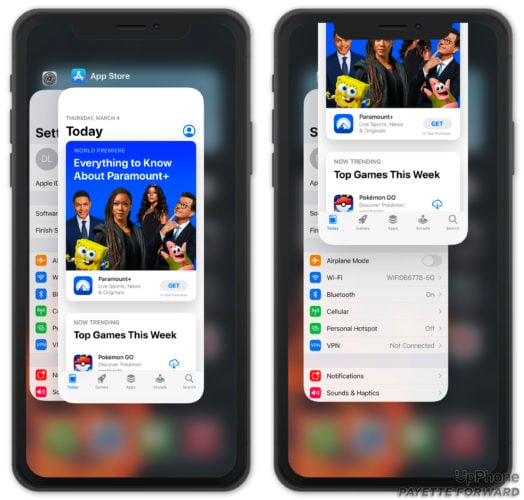
Aktualisieren Sie Ihr iPhone
Es ist möglich, dass die Freisprecheinrichtung auf Ihrem iPhone nicht funktioniert, weil die Software veraltet ist. Viele iPhone-Benutzer hatten zum Beispiel kurz nach dem Update auf iOS 11 Probleme mit der Freisprecheinrichtung. Sie tippten während eines Anrufs auf die Lautsprechertaste, aber es passierte nichts! Glücklicherweise wurde dieser Fehler mit der Veröffentlichung von iOS 11.0.1 behoben.
Um zu prüfen, ob eine Aktualisierung vorliegt, öffnen Sie die Einstellungen und tippen auf Allgemein -> Software-Aktualisierung . tippen Herunterladen und Installieren wenn ein iOS-Update verfügbar ist.
Hinweis: Die verfügbare Softwareaktualisierung auf Ihrem iPhone kann etwas anders aussehen als auf dem Screenshot unten .
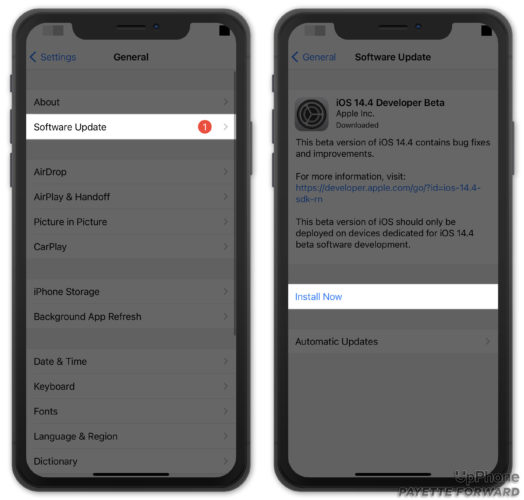
Netzwerkeinstellungen zurücksetzen
Durch das Zurücksetzen der Netzwerkeinstellungen auf dem iPhone werden alle Wi-Fi-, VPN-, APN- und Mobilfunkeinstellungen auf dem iPhone gelöscht und auf die Werkseinstellungen zurückgesetzt. Manchmal kann das Zurücksetzen der Netzwerkeinstellungen Probleme mit der Telefon-App beheben, insbesondere wenn eine Softwaredatei nicht richtig funktioniert oder beschädigt ist.
Hinweis: Achten Sie darauf, dass Sie Ihre Wi-Fi-Passwörter notieren, bevor Sie das Netzwerk zurücksetzen. Sie müssen sie nach dem Zurücksetzen erneut eingeben.
Öffnen Sie Einstellungen und tippen Allgemein -> iPhone übertragen oder zurücksetzen -> Zurücksetzen -> Netzwerkeinstellungen zurücksetzen Sie werden aufgefordert, Ihren Passcode einzugeben, und bestätigen Ihre Entscheidung, indem Sie erneut auf Netzwerkeinstellungen zurücksetzen tippen.
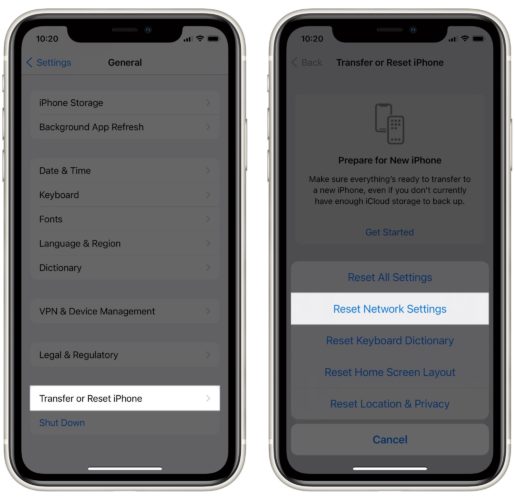
Die Freisprecheinrichtung funktioniert, aber die Person am anderen Ende kann mich nicht hören!
Wenn der Lautsprecher Ihres iPhones nicht funktioniert, weil Ihr Gesprächspartner Sie nicht hören kann, könnte ein Problem mit dem Mikrofon Ihres iPhones vorliegen. Bevor wir über die Behebung von Problemen mit dem iPhone-Mikrofon sprechen, sollten Sie Ihr iPhone neu starten - auch ein Softwarefehler kann dieses Problem verursachen!
Wo sind die Mikrofone auf meinem iPhone?
Das iPhone hat drei Mikrofone: eines oben auf dem iPhone neben der Frontkamera (Frontmikrofon), eines unten auf dem iPhone neben dem Ladeanschluss (unteres Mikrofon) und eines auf der Rückseite des iPhone neben der Rückkamera (hinteres Mikrofon).
Wenn eines dieser Mikrofone verstopft oder beschädigt ist, kann dies der Grund dafür sein, dass Ihr Gesprächspartner Sie nicht hören kann, wenn Sie die Freisprecheinrichtung benutzen.
Reinigen Sie die Mikrofone Ihres iPhones
In den Mikrofonen des iPhones können sich Schmutz, Flusen und andere Verunreinigungen festsetzen, die Ihre Stimme dämpfen. Untersuchen Sie die Mikrofone oben, unten und auf der Rückseite des iPhones mit einer Taschenlampe. Wenn Sie etwas sehen, das die Mikrofone blockiert, wischen Sie es mit einer antistatischen Bürste oder einer neuen Zahnbürste heraus.
Nehmen Sie die Hülle Ihres iPhone ab
Hüllen und Displayschutzfolien verdecken manchmal die Mikrofone und dämpfen Ihre Stimme, wenn Sie versuchen, mit jemandem über die Freisprecheinrichtung zu sprechen. Wenn Ihr Gesprächspartner Sie nur schwer hören kann, versuchen Sie, die Hülle Ihres iPhones zu entfernen, um zu sehen, ob das einen Unterschied macht.
Vergewissern Sie sich, dass Sie die Hülle nicht verkehrt herum aufgesetzt haben, denn eine verkehrt herum aufgesetzte Hülle könnte sowohl das untere als auch das hintere Mikrofon Ihres iPhone verdecken.
Wenn diese Schritte nicht funktionieren, finden Sie in unserem Artikel "Was tun, wenn die iPhone-Mikrofone nicht funktionieren" weitere Hilfe.
Sprecher des Repräsentantenhauses
Sie haben die Freisprecheinrichtung Ihres iPhones repariert und müssen es nun nicht mehr direkt ans Ohr halten, wenn Sie telefonieren. Teilen Sie diesen Artikel unbedingt in den sozialen Medien, um Ihren Freunden und Verwandten beizubringen, was zu tun ist, wenn die Freisprecheinrichtung ihres iPhones nicht funktioniert! Wenn Sie weitere Fragen haben, können Sie diese gerne unten im Kommentarbereich stellen.